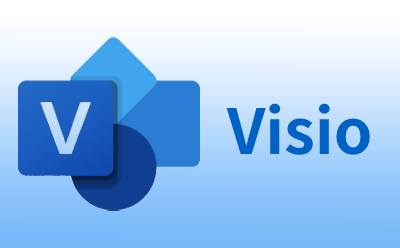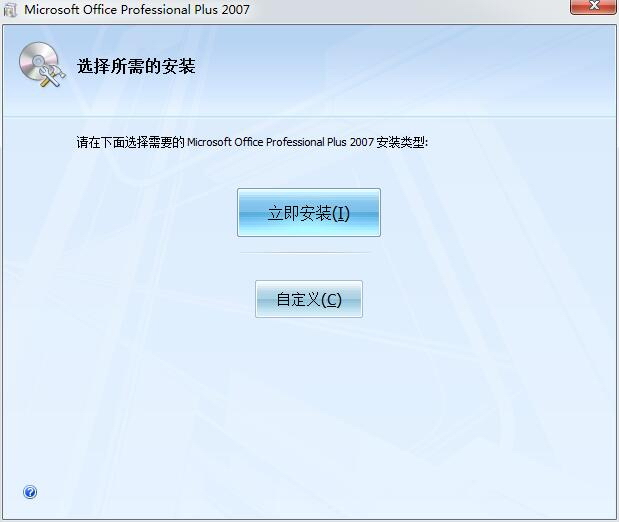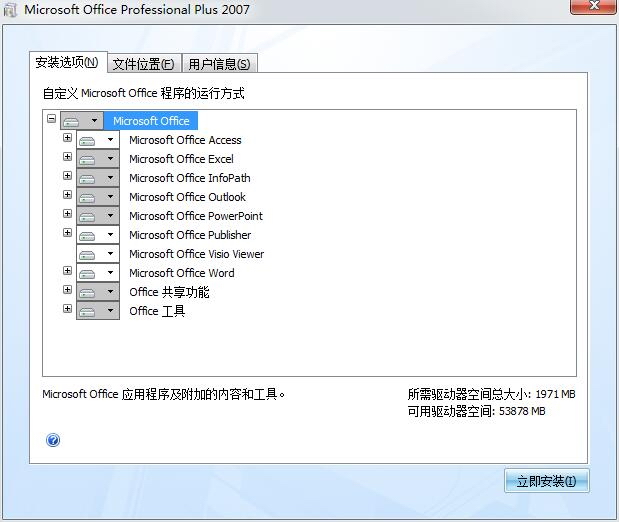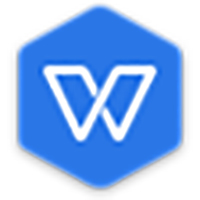Microsoft Office Visio 2007是微软Office系列产品中的一款流程图、图标制作工具。Microsoft Office Visio 2007的功能非常完善,并且使用起来也很方便,是用户非常喜欢的一款软件,需要的朋友快来下载吧。
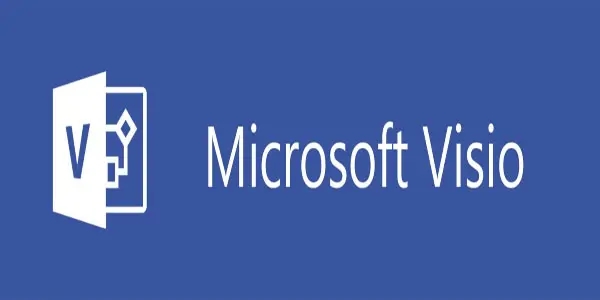
microsoft office visio 2007软件介绍
Microsoft Office Visio 2007窗口界面比前面的版本界面(例如Office2003界面)更美观大方,且该版本的设计比早期版本更完善、更能提高工作效率,界面也给人以赏心悦目的感觉。
Microsoft Office Visio 2007包括Word、Excel、PowerPoint、Outlook、Publisher、OneNote、Groove、Access、InfoPath等所有的Office组件。其中Frontpage取消,取而代之的是 Microsoft SharePoint Web Designer 作为网站的编辑系统。
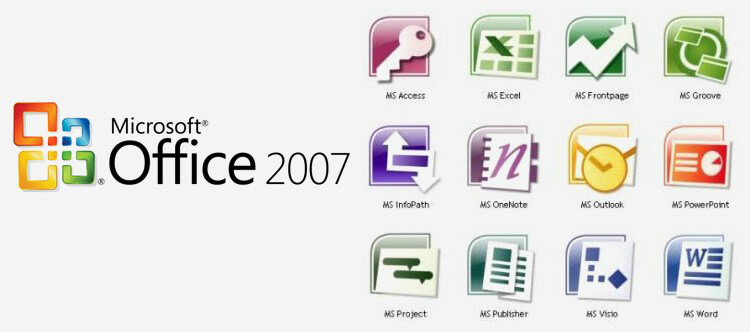
Microsoft Office Visio 2007软件功能
1、使命令更容易找到
在microsoft office visio 2007 中不必再费劲地寻找命令,因为所需命令会呈现在您眼前且触手可及。同时,不会让包含命令的隐藏工具栏隐藏在菜单或单独的窗格中,而是提供了一个控制中心,它将各种要素集中在一起,使得它们极易被看到。按钮也不会消失,它们总是显示在相应位置。
2、显示您所使用的命令,并将它们精简为常用的命令。
例如,“粘贴”命令放在触手可及的位置。请记住:您喜欢的功能并没有消失,只是根据您的使用情况对它们进行了排列。
3、提供了“功能区”
即包含所有命令的分布在窗口顶部的较宽的带形区域)为每个程序划分核心任务,每个任务由一个选项卡表示。例如,Word 中的主要任务是撰写文档,则该程序中显示的选项卡就是“撰写”选项卡。此选项卡收集了撰写文档时所需的主要命令,例如字体格式和文本样式。
4、许多命令按功能排列形成各个命令集。
这些命令集称为组,您可以将它们比作过去的工具栏。但它们的优势在于将完成某类型任务可能需要的全部命令集中在一起,从而使您更容易看到它们。
5、更多命令,仅在需要时才显示
对于那些不在选项卡上主要组中的命令,情况又如何?现在,某些命令仅在您执行相应操作时才会出现,而不是始终显示每个命令。
6、保存或撤消时Office 并没有舍弃所有工具栏。
为了支持您常执行的操作(如保存和撤消),microsoft office visio 2007提供了“快速访问工具栏”(QAT)。它的默认版本只包含几个命令,但您可以轻松地对其进行自定义,使其包含任何命令。只需右键单击要添加的命令并选择“添加到快速访问工具栏”即可。在选项卡的左侧将显示该命令的图标。
7、切换视图
作为一名经验丰富的 Office 用户,您习惯在程序窗口中更改视图,现在,每个 Office 程序窗口的右下角都有一个视图选择器。它附带有“视图”菜单,其中包括用于在程序窗口内排列各个窗口的命令。
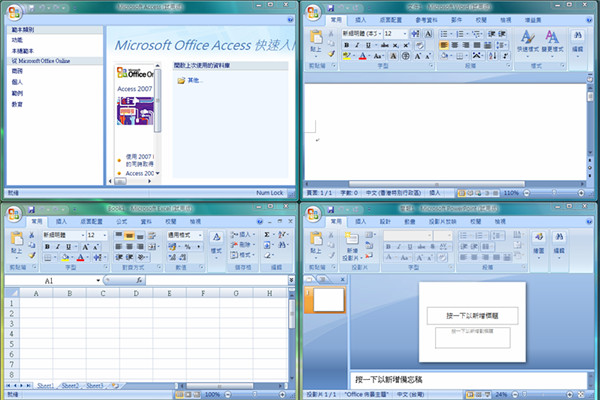
8、原来熟悉的项目
microsoft office visio 2007新版本仍然提供了“文件”菜单,其中包含习惯使用的几个命令,以及用于文件管理、清除和分发的新选项。您可以通过单击某些组上的加号打开熟悉的对话框,查看该组中命令的更多详细选项或高级选项。
9、“功能区”是可缩放的
它甚至可以适应书写板大小的屏幕。由于屏幕分辨率降低,它会以更小的尺寸显示选项卡和组。在具有高分辨率的大屏幕上,“功能区”的性能上佳,显示了其设计的强大与深度。
10、关于文件格式
在microsoft office visio 2007中文件格式可以随意设置。您可以选择以较旧的格式保存自己的 2007 Microsoft Office文件,但这样您将无法获得上述好处。
microsoft office visio 2007安装运行教程
1、从5119下载站下载microsoft office visio 2007软件包,将压缩包解压后,使用鼠标左键双击打开安装文件。
注:解压压缩包需要使用压缩解压工具,推荐使用WinRAR,技术成熟可靠。WinRAR下载地址:http://soft.5119.cn/soft/5.htm
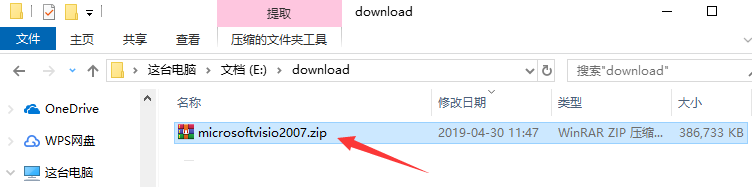
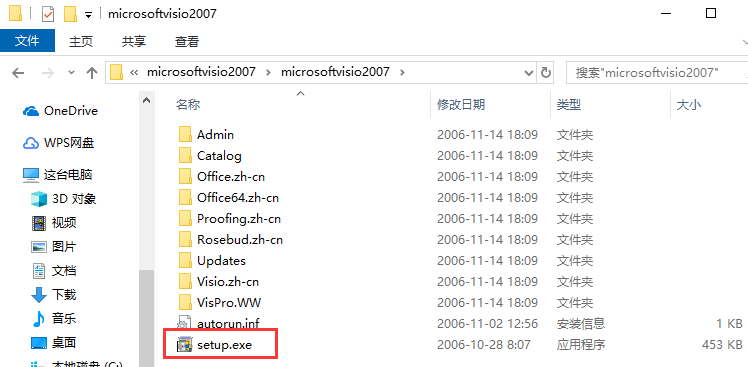
2、进入安装程序后,首先需要在屏幕中间输入产品密钥,输入无误的话,输入框后方会出现绿色“√”,然后点击“继续”。
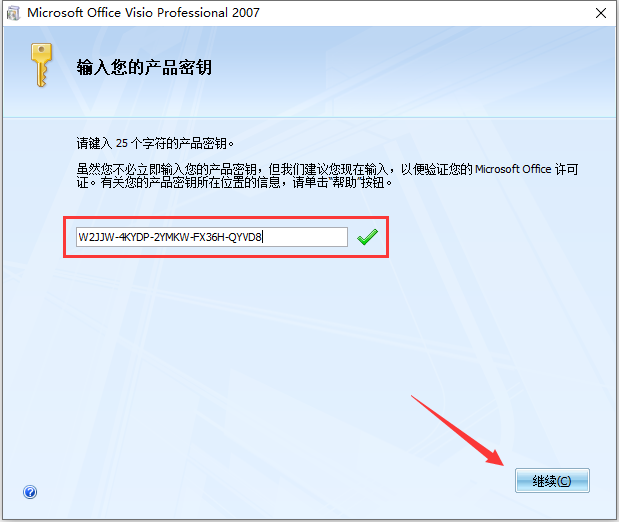
3、之后阅读软件相关许可协议,如无异议的话,勾选左下方的“我接受此协议的条款”,然后点击“继续”。
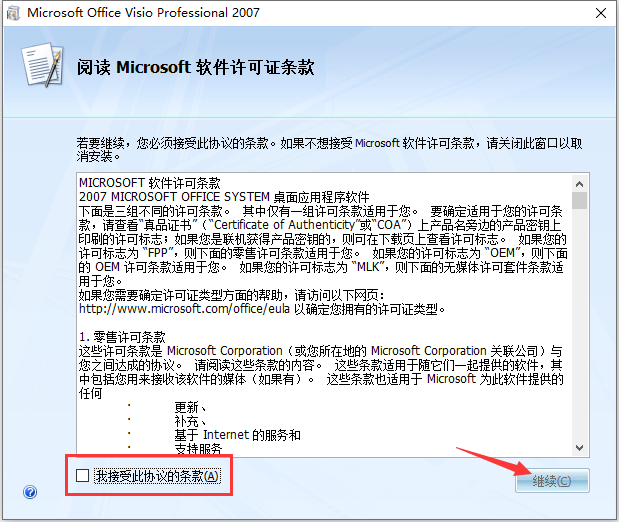
4、之后如果点击“立即安装”,这样microsoft office visio 2007会按照默认设置进行安装。或者您也可以选择“自定义”来自行设置。
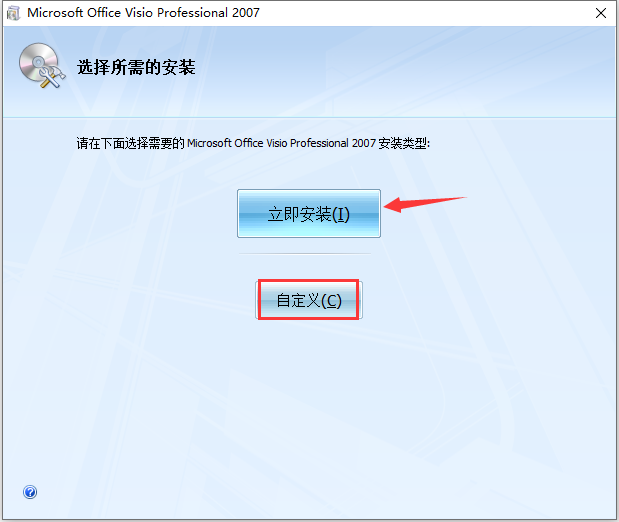
5、进入自定义界面后,首先在“安装选项”标签下选择需要的模块,用户根据需要进行选择即可,如果不会选择的话可保持默认配置。
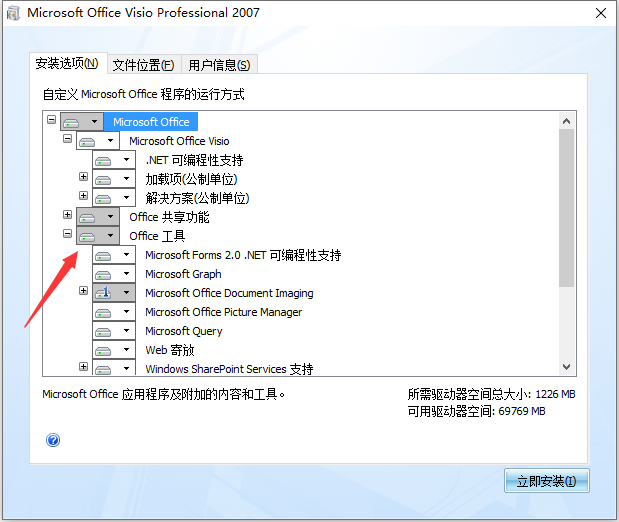
6、之后切换到“文件位置”标签,点击“浏览”选择microsoft office visio 2007的安装目录,此处不建议安装在C盘,如果C盘文件过多的话,会影响计算机的运行速度。选定后点击“立即安装”。
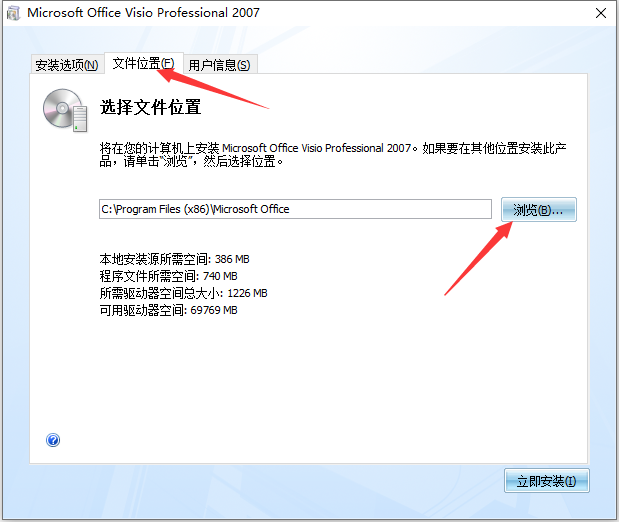
7、microsoft office visio 2007的安装过程大约需要3分钟,请耐心等待。
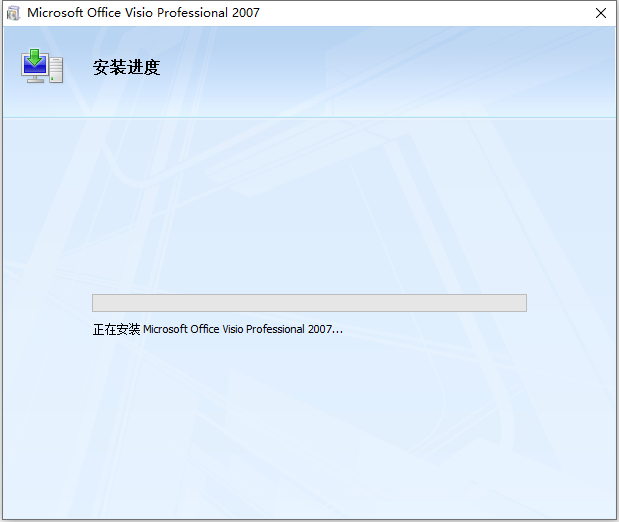
8、安装完成后,直接点击下方的“关闭”按钮即可。
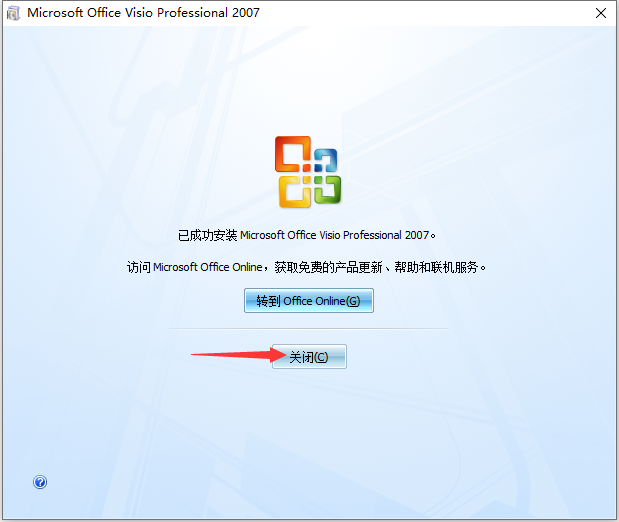
microsoft office visio 2007使用方法
1、打开安装好的microsoft office visio 2007,点击顶部菜单栏中的"文件" 将鼠标指向其中"新建"一栏,再点击"软件和数据库"下"UML模型图"选项。
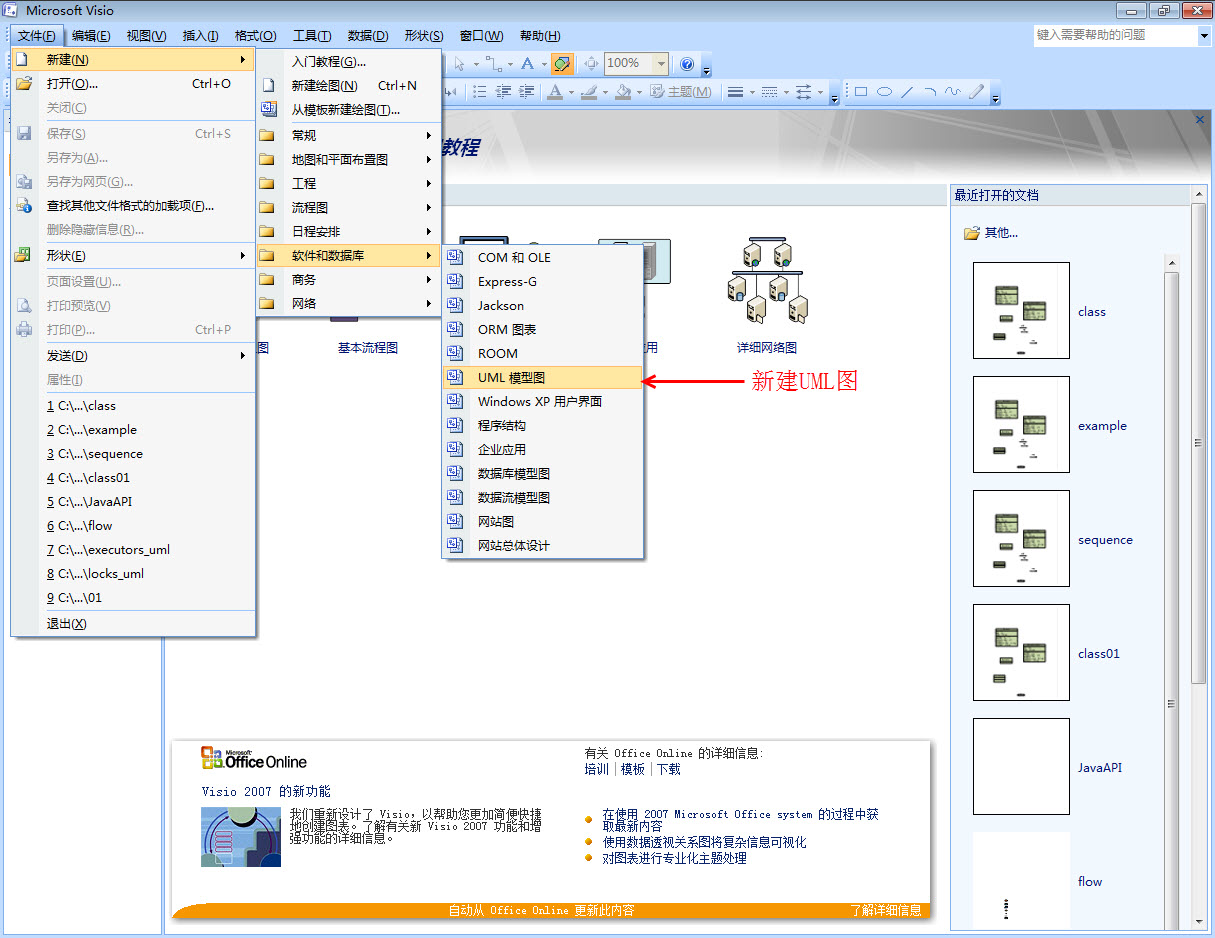
2、这样就能新建一个UML模型图了,可以看到在界面左侧,是几种常用的UML图的图形元素,用户可以通过拖拽来使用。
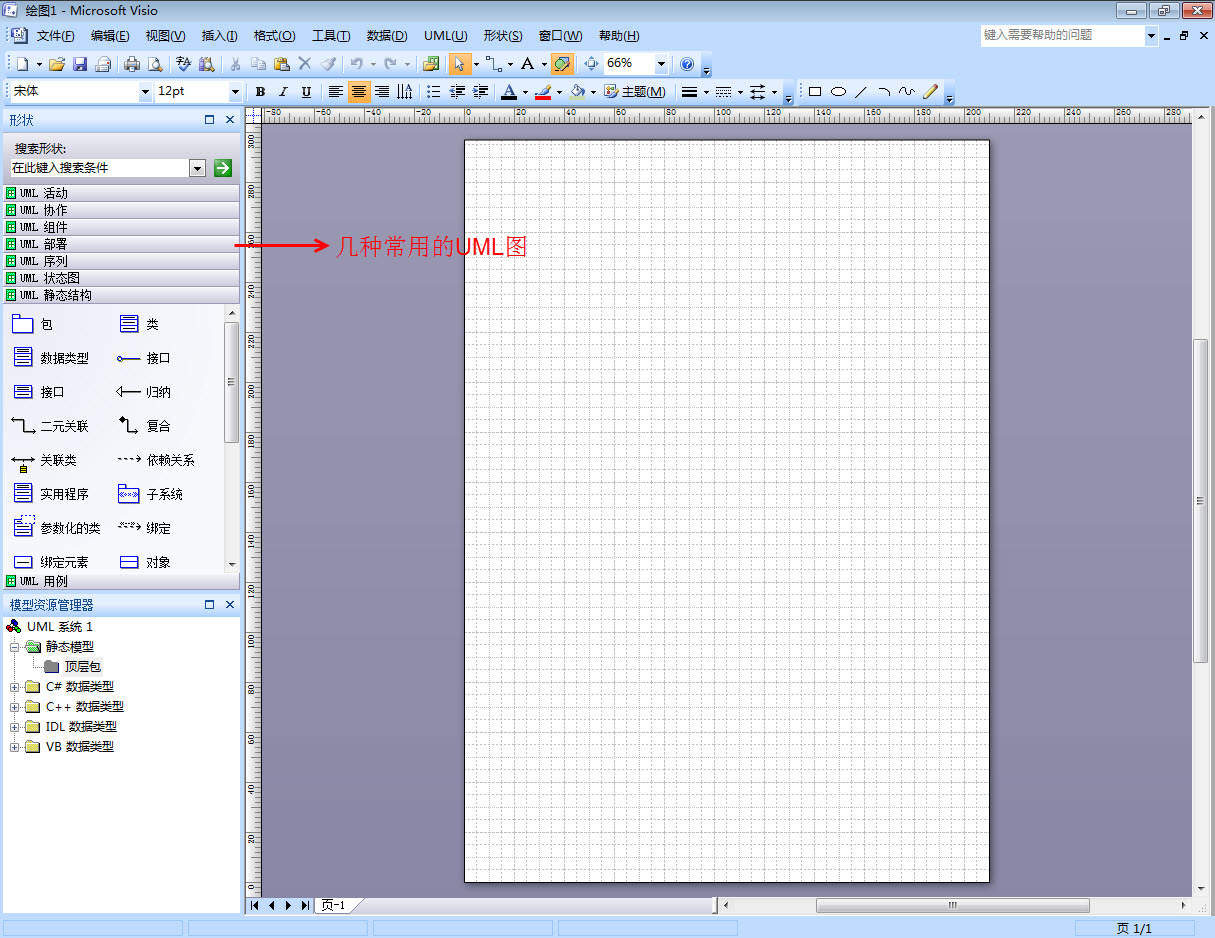
3、比如我们将"静态结构"中的"类",点击鼠标左键不放,拖到绘图区域;然后,将字体大小设置为14,如下图所示。
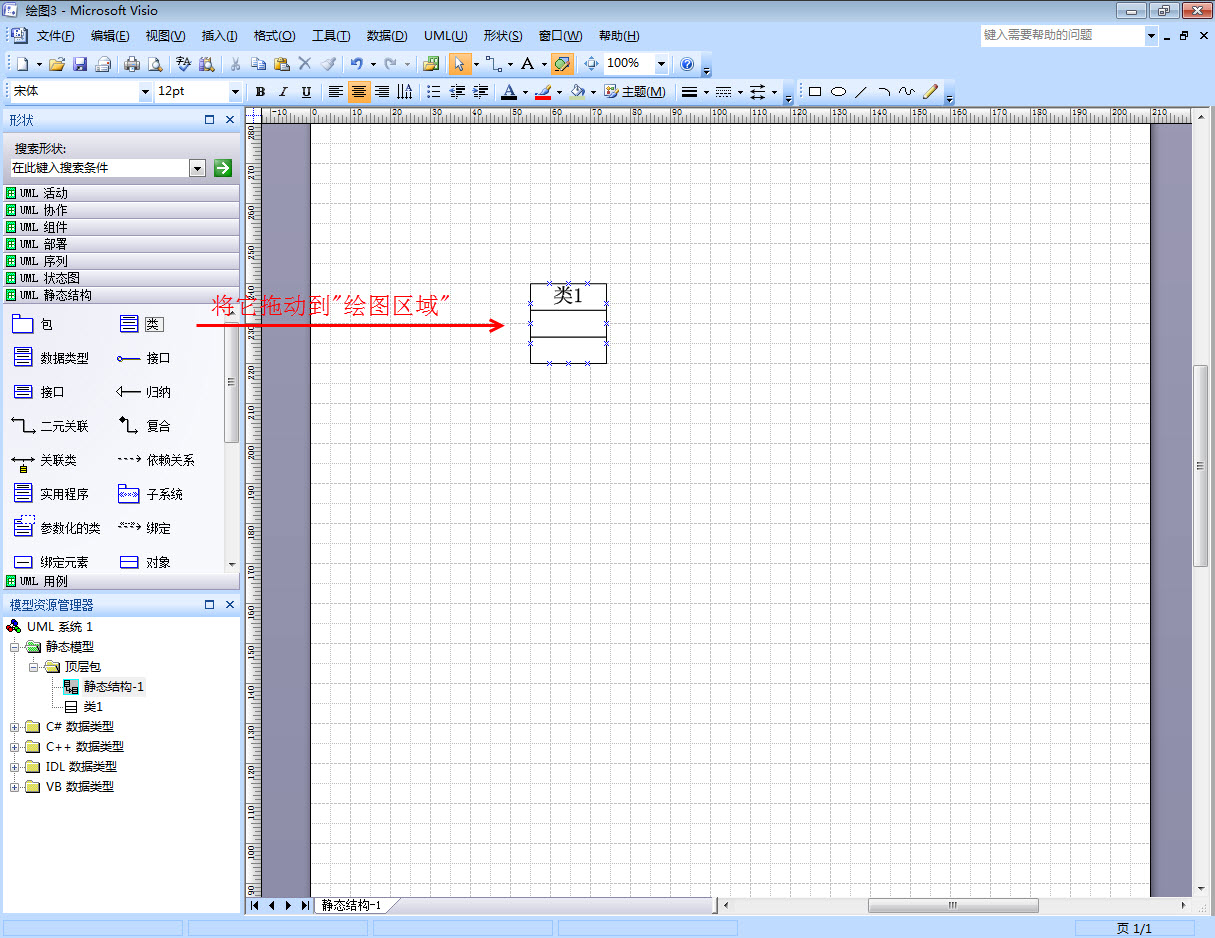
4、之后双击绘图区域的"类1",弹出"UML类属性"对话框;将类名修改为"int"。
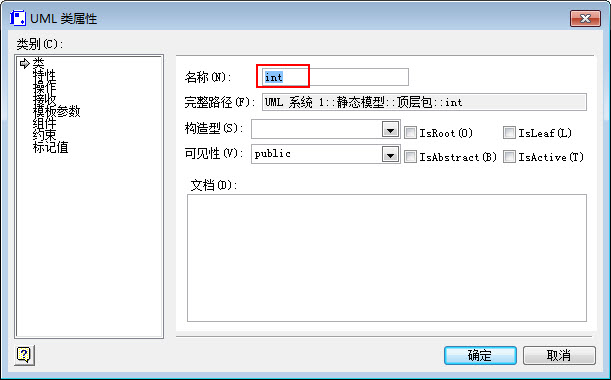
5、点击"确定",创建"int类"。创建的"int类"在绘图区域的形状如下图所示。就这样,一个非常简单的类就创建成功了!
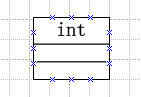
microsoft office visio 2007常见问题
microsoft office visio 2007怎么画数据流图?
1、打开microsoft office visio 2007,点击新建后,选择从模板中导入,我们选择“流程图”分类下的“基本流程图”选项。
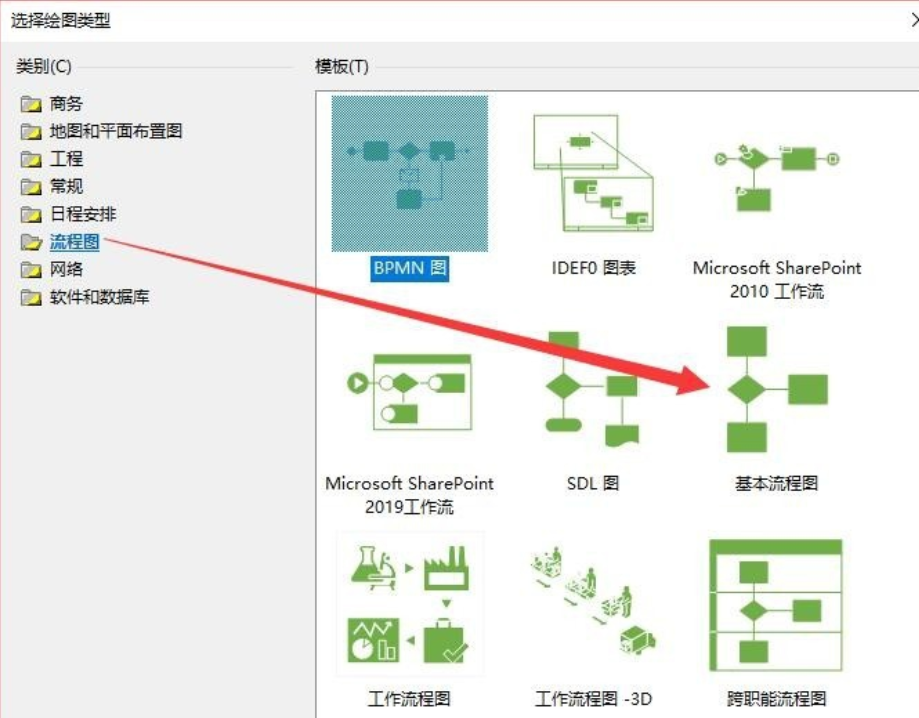
2、新建好之后,在软件界面左侧是工具区,右侧是绘制区。
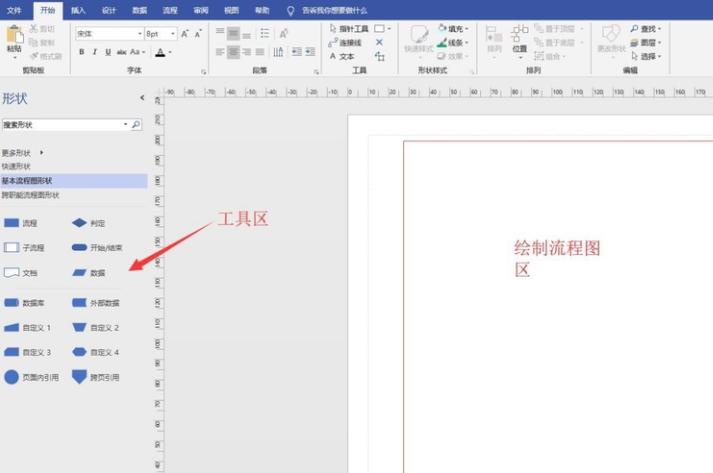
3、我们只需要使用鼠标左键单击需要使用的工具,并按住不动,将鼠标拖动到绘制区后松开,这样就能添加模块了。
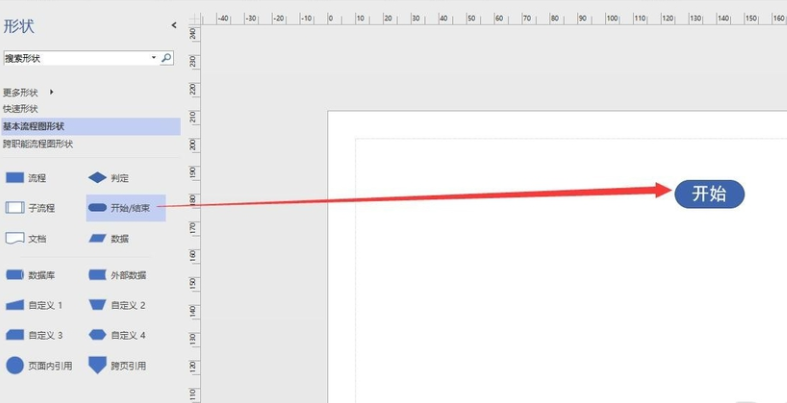
4、之后我们按照需要依次添加对应的模块,并将文字进行修改。
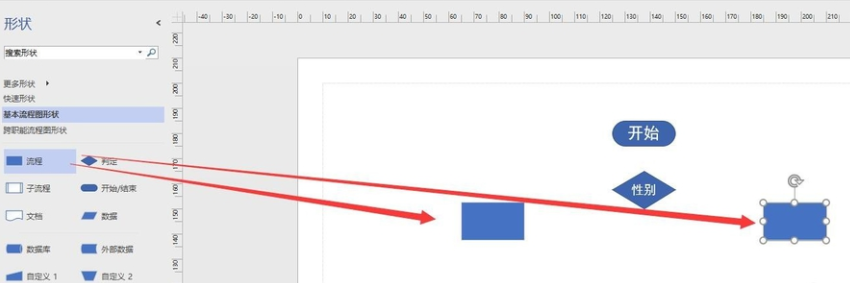
5、之后使用连线、指针等工具将各个模块连接起来。
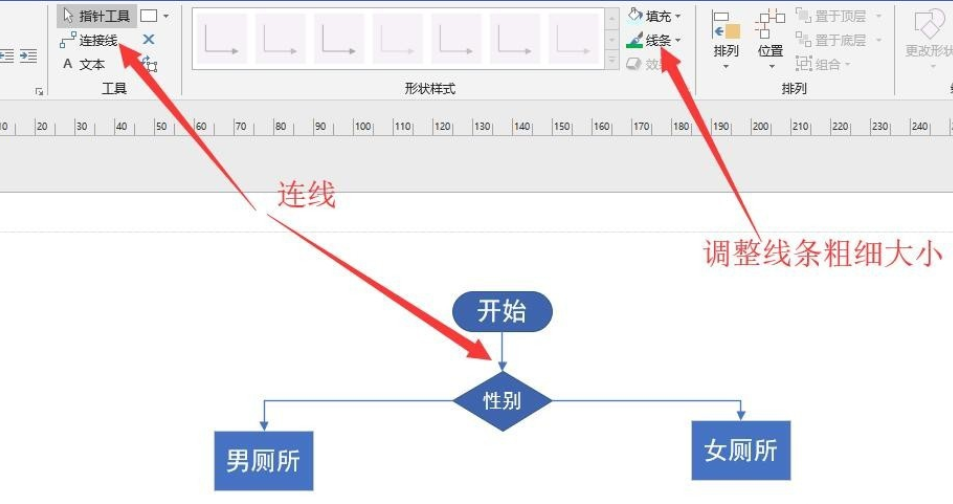
6、最后对各个模块和线条修改为想要的属性后就完成了。
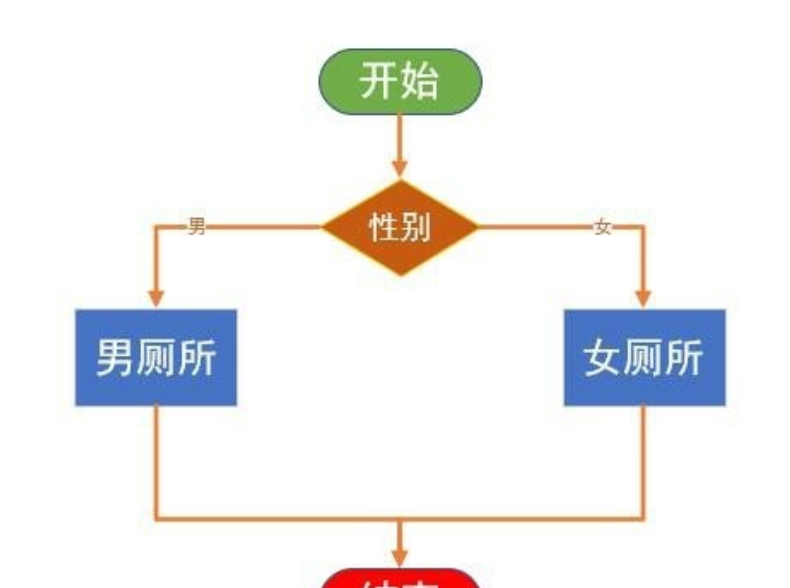
microsoft office visio 2007更新日志
1、修复了bug
2、优化了性能
5119下载站为您提供的是Microsoft Visio安装助手下载,在线安装无捆绑,请放心使用。